最近和朋友建bukkit server時,常常最頭痛的就是找插件,
每次找不是版本支援不符,就是找不到,真的很煩腦。
於是學了3年的程式也會演算法的我,就開始來邁向Minecraft Plugin的程式之路。
不過寫Minecraft Plugin的語言或方法太多了,幸好本人有學JAVA,一點Kotlin,不然和別人一起寫時就看不懂啦XD
--------------------------------------------------------------------------------------
Java 和 Kotlin 是一跨平台的程式語言,可以在不同的裝置(只要能支援的話)不同的作業系統中執行。
那為何能做到跨平台呢,因為有JVM,就可以在不同的裝置和OS中達到效果,
那就有人問,JVM 是什麼,那JVA 就是JAVA VIRTUAL MACHINE,它使得各種作業系統能順利的接受JAVA語言,
實際上各種作業系統的差異非常大,各種平台上的可執行檔案的格式也完全不同,因此JVM的存在就是為了撫平這種差異。
在開始寫之前,要在電腦上安裝JDK ( Java Development Kit )
Step 1:連結至Oracle官網的Java SDK下載頁面,選擇你要下載的JDK版本,目前Oracle官方還有提供支援的JDK版本為10.0及8.0

Step 2:同意Oracle的許可協議,點選如下圖所示的『Accept License Agreement』,才能繼續下載JDK。
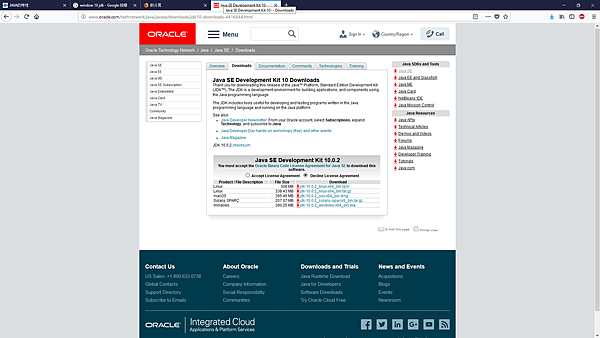
Step 3:執行JDK安裝程式後,點選如下圖所示的『Next』進行下一步。
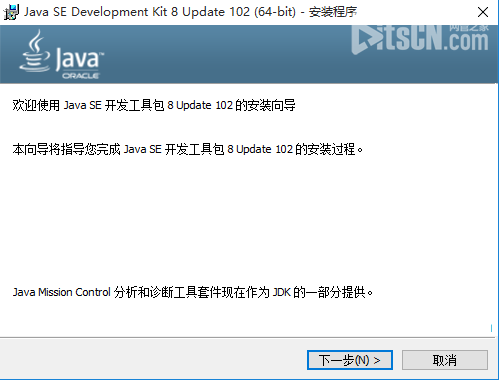
Step 4:JDK安裝完成後,接下來要進行設定Java的開發環境, 打開”控制台”->”系統及安全性”->”系統”->點選”變更設定”

Step 5: 點選”進階”->”環境變數”,依照圖示依序設定;至於變數值依照您安裝Java JDK的檔案路徑為主


Step 6: Path的設定 ,依照圖示順序設定,環境變數值為JAVA_HOME路徑下的bin資料夾,輸入完畢按下”確定”即可
備註:此文章作業系統為windows10,在編輯環境變數與windows10以下的版本有所差異,
可以參考附圖設定(建議在該介面下設定環境變數將游標移至最前方並加上”;”後再貼上路徑)


Step 7: 確認環境變數是否設定成功 , 將環境變數設定完成後,打開cmd輸入 java –version,
會出現以下的數值檢查版本是否與您安裝與設定的相同

以上是Windows 的方法。
Linux : 以Ubuntu為例
由於 Oracle 的 Java 版本不是屬於開放原始碼授權的,所以如果想要安裝 Oracle 官方的 JDK 環境,步驟會稍微複雜一些。
首先新增一個 PPA:
sudo apt-get update
接著依照自己需要的 Java 版本安裝。
sudo apt-get install oracle-java6-installer # 安裝 Oracle JDK 6 sudo apt-get install oracle-java7-installer # 安裝 Oracle JDK 7 sudo apt-get install oracle-java8-installer # 安裝 Oracle JDK 8 sudo apt-get install oracle-java9-installer # 安裝 Oracle JDK 9
由於 Oracle 的 Java 是屬於 Oracle 公司所有,它的授權方式不是一般的開放原始碼授權,
安裝時會跳出類似這種授權條款訊息,必須選擇「Yes」同意授權條款才能安裝 Oracle 的 Java。
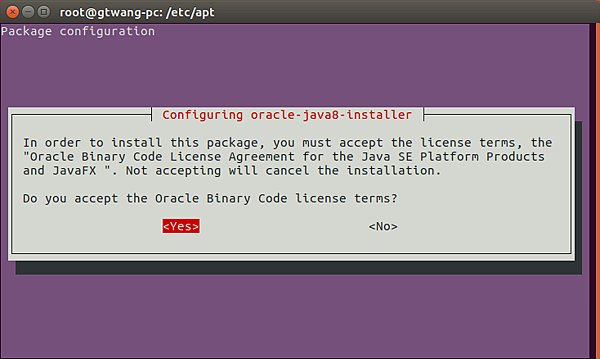
以上就是Linux 安裝
若有問題可以在下方留言哦XD
感謝大家看我這文章哦XD




 留言列表
留言列表


